المنتور یکی از محبوبترین صفحهسازهای وردپرس است که امکان طراحی صفحات وب را بدون نیاز به کدنویسی فراهم میکند. در این راهنما، آموزش مقدماتی المنتور و تنظیمات مهم آن را بررسی میکنیم تا بتوانید بهراحتی صفحات حرفهای بسازید.
۱. المنتور چیست و چرا باید از آن استفاده کنیم؟
المنتور چیست؟
المنتور یک افزونه صفحهساز بصری برای وردپرس است که به شما امکان طراحی صفحات وب را با کشیدن و رها کردن المانها میدهد.
چرا المنتور؟
- بدون نیاز به کدنویسی
- سازگاری با تمامی قالبهای وردپرس
- امکانات گسترده برای طراحی حرفهای
۲. نصب و راهاندازی المنتور
گام ۱: نصب المنتور
- به پیشخوان وردپرس بروید.
- در منوی “افزونهها” روی “افزودن” کلیک کنید.
- در نوار جستجو “Elementor” را تایپ کنید.
- افزونه را نصب و سپس فعال کنید.
گام ۲: نصب نسخه پرو (اختیاری)
برای استفاده از قابلیتهای بیشتر، میتوانید نسخه المنتور پرو را خریداری و نصب کنید.
۳. آشنایی با محیط المنتور
۱. پنل تنظیمات
در سمت راست صفحه قرار دارد و شامل ابزارکها و تنظیمات صفحه است.
۲. بوم طراحی
بخش اصلی صفحه که در آن المانها را قرار میدهید.
۳. نوار تنظیمات بالا
این نوار شامل گزینههایی برای بازگشت به عقب، پیشنمایش زنده و انتشار صفحه است.
۴. ساخت اولین صفحه با المنتور
گام ۱: ایجاد یک صفحه جدید
- به بخش “برگهها > افزودن جدید” بروید.
- روی “ویرایش با المنتور” کلیک کنید.
گام ۲: اضافه کردن المانها
- از پنل سمت راست، ابزارکهای موردنظر را بکشید و در صفحه قرار دهید.
- متنها، تصاویر و دکمهها را تنظیم کنید.
گام ۳: تنظیمات پیشرفته
- افزودن پسزمینه به بخشها
- تنظیم فاصلهها و حاشیهها
- استفاده از افکتهای تصویری
۵. تنظیمات مهم المنتور
۱. تنظیمات عمومی
در مسیر “المنتور > تنظیمات”، میتوانید گزینههایی مانند فعالسازی برای انواع نوشتهها و بارگذاری فونتها را مدیریت کنید.
۲. استایلهای پیشفرض
از بخش “المنتور > تنظیمات > استایل” میتوانید فونتها، رنگها و فاصلههای پیشفرض را تغییر دهید.
۳. مدیریت نقشهای کاربری
در بخش “المنتور > تنظیمات > مجوزها”، میتوانید تعیین کنید که چه نقشهای کاربری اجازه ویرایش با المنتور را داشته باشند.
۶. انتشار و مدیریت صفحات المنتور
انتشار صفحه
بعد از طراحی، روی دکمه انتشار کلیک کنید تا صفحه آنلاین شود.
ویرایش مجدد صفحه
به “برگهها” بروید و صفحه را با المنتور ویرایش کنید.
نتیجهگیری
المنتور یک ابزار قدرتمند برای طراحی صفحات وردپرس است. با این آموزش مقدماتی المنتور، شما میتوانید صفحات زیبایی را بهراحتی طراحی کنید.